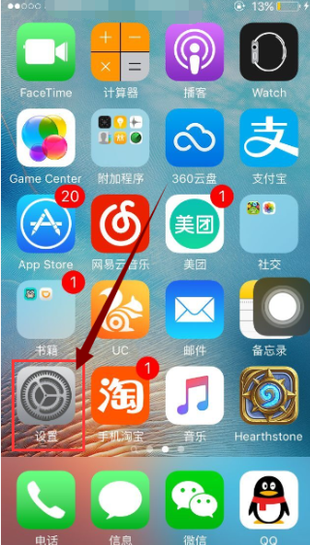virtual home怎么设置
的有关信息介绍如下:
打开 Cydia 越狱应用中心以后,点击底部的“搜索”栏目,如图所示2在搜索框中输入 Virtual Home 关键字,点击列表中的插件,如图所示3接下来点击右上角的“安装”按钮,如图所示4然后继续点击右下角的“确认”按钮开始安装,如图所示5等待安装完成以后,点击底部的“重启 SpringBoard”重启,如图所示6重新启动完成以后,打开 iPhone5s 主屏上的设置应用,在列表中找到“Virtual Home”选项,如图所示7随后可以看到 Virtual Home 的设置选项,一共有三个选项:Disable Virtual Home:这是关闭 Virtual Home 的开关。Double Tap:这个是定义连续二次触摸 Home 的动作功能,一是锁屏睡眠,二是打开多任务,可以根据自己的喜欢来选择。Tap and Hold Action:这个功能是触摸 Home 键不离开的情况下,可以实现打开多任务管理和 Siri 功能,也是根据自己的喜好来选择。Vibrate on Touch:这是当我们的手指触摸到 Home 键是会振动,貌似安卓手机一样。关闭振动的话,可以减少一些电量的消耗。Enable Quick Unlock:这个选项的意思是,打开以后,在锁屏状态触摸 Home 键即可解锁,什么键都不用按。END第二步、Virtual Home 的用法等待系统重启完成以后,接下来就是重点了。该插件安装以后,不会在主屏上出现图标,也不会在设置列表中出现设置选项。该插件的另一个好处,如果你在没有设置指纹的前提下,也是可以使用的。随便打开一个应用程序,把手指轻触 Home 键,就如平时我们在使用指纹识别一样,不需要按下主屏键,即可返回主屏。上面是如何实现返回主屏的操作,那接下来便是如何打开多任务管理后台的操作了。把手指轻触 Home 按键上不离开,就会打开后台多任务管理。3刚开始可能需要一点时间来适应二个操作,不过的确可以很好地保护我们的 Home 按键,有兴趣的朋友不妨试试这款插件。当前 Virtual Home 这款插件已经更新过了二次,功能上也有所增加,兼容性有得到了提高。通过指纹传感器可以实现返回主屏,锁屏,打开多任务管理以及 Siri 功能。